-
Love Letter
Version tuto , tubes Pqna&Alice
Version 2, couple perso, fleurs Cal
***
Merci Soxikibem de me permettre de traduire tes tutos
Tuto original de Soxikibem => Ici
***
Matériel
***
Filtres utilisés
AP [Lines]
Filters Unlimited 2.0 > Paper Textures
Mura’s Meister
Sybia
***
*Remarque : n’hésitez pas à modifier les modes de fusion en fonction de vos couleurs et tubes
N’oubliez pas d’effacer les signatures des éléments du matériel avant de les utiliser.
***
1. Ouvrir le matériel dans votre Psp
Choisir 3 couleurs
Avant plan : #6c0007
Arrière-plan : #b2b767
Couleur 3 : #ffffff
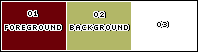
2. Ouvrir le fichier AlphaChannel_LoveLetter
Dupliquer, ton travaille sur la copie
Sélections – Charger la sélection à partir d’un canal Alpha : Selection #1
Remplir de ce dégradé linéraire
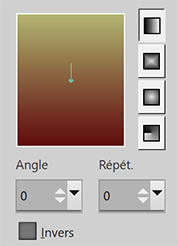
3. Effets AP [Lines] > Lines - SilverLining
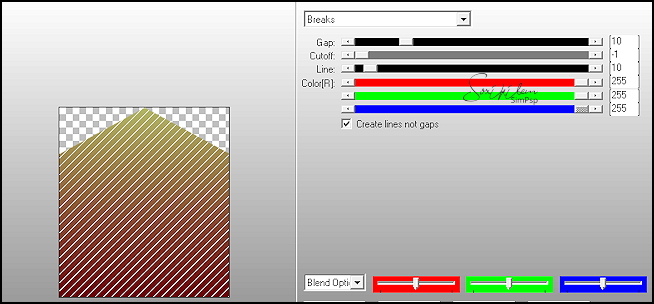
Sélections – Ne rien sélectionner
4. Calques – Nouveau calque Raster
Sélections – Charger la sélection à partir d’un canal Alpha : Selection #4
Remplir du dégradé en mémoire
Ne rien sélectionner
5. Calques – Nouveau calque Raster
Sélections – Charger la sélection à partir d’un canal Alpha : Selection #2
Remplir du dégradé
Effets Art Média > Coups de pinceau
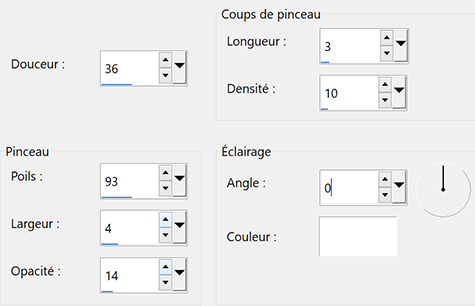
Ne rien sélectionner
6. Calques – Nouveau calque Raster
Sélections – Charger la sélection à partir d’un canal Alpha : Selection #3
Remplir de la couleur d’arrière-plan
7. Effets AP [Lines] > Lines – Waved
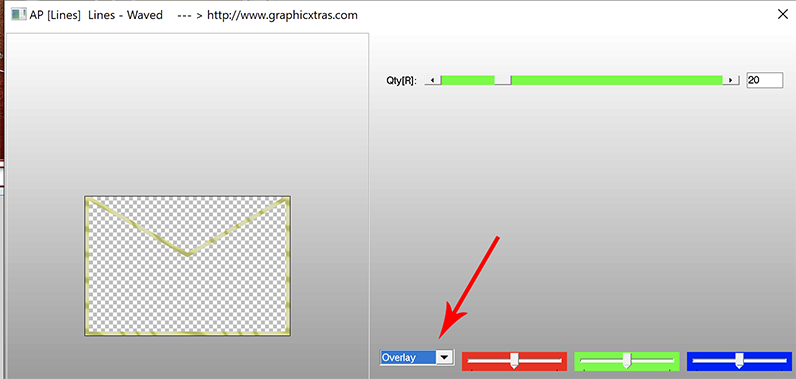
Ne rien sélectionner
8. Activer le calque Raster 2
Copier et Coller le tube fleur
Redimensionner si nécessaire
Pour le tube du matériel, redimensionner le à 90%, puis réglage Netteté > netteté
Effets 3D > Ombre portée : -9, 11, 30, 10, couleur noire
Placer le pour qu’il soit à l’intérieur de l’enveloppe
Pour celui du tuto : Position horiz. : 9, Position vert. : 12.
Calques – Fusionner les calques visibles
Edition – Copier
(Mettre de côté pour plus tard)
9. Ouvrir un nouveau document 900 x 700 pixels, transparent
Sélections – Sélectionner tout
Edition – Coller dans la sélection
Ne rien sélectionner
10. Effets d’image > Mosaïque sans jointure, par défaut
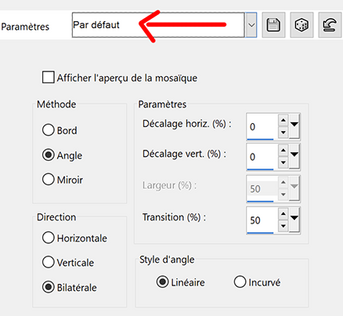
Réglage – Flou radial
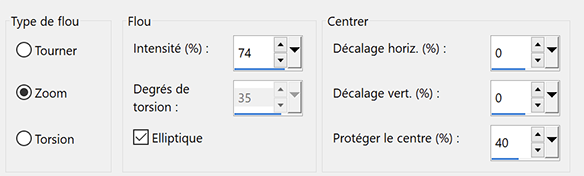
11. Effets de Réflexion : Miroir Rotatif, par défaut

Effets Sybia > ZIGZAGGE

12. Calques – Nouveau calque Raster
Outil Sélection > sélection personnalisée
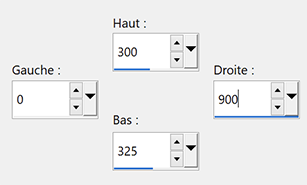
Remplir de la couleur 3 (blanc)
Ne rien sélectionner
Effets de Distorsion > Vagues
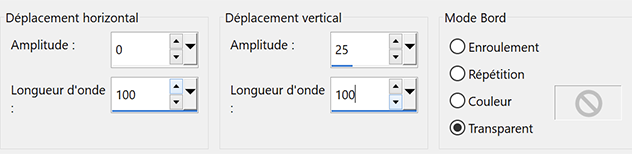
13. Image – Rotation libre

14. Image – Redimensionner : 105%, ne pas cocher Redimensionner tous les calques
15. Outil baguette magique, tolérance et progressivité à 0
Sélectionner la parte inférieur de cette ligne courbe
Activer le calque Raster 1
Sélections – Modifier > agrandir : 3
Pousser la touche Effacer du clavier

Ne rien sélectionner
16. Activer le calque Raster 2
Effets Mura’s Meister > Copies
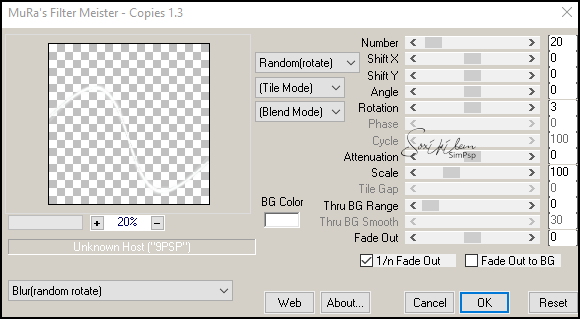
Effets 3D > Ombre portée : 17, -6, 75, 40, couleur noire
17. Calques – Nouveau calque Raster
Calques – Réorganiser > placer en bas de la pile
Remplir du dégradé en mémoire
18. Filters Unlimited 2.0 > Paper Textures > Recycling Paper

19. Activer le calque Raster 1
Copier et Coller DecorByXiki1
Outil sélectionner (k) Position horiz. : 594, Position vert. : 195.
20. Activer le calque supérieur (Raster 2)
Copier et Coller l’image avec l’enveloppe et les fleurs du début.
Image – Redimensionner à 50%, ne pas cocher Redimensionner tous les calques.
Réglage – Netteté > netteté
Outil sélectionner (k) Position horiz. : 521, Position vert. : 51.
Ombre portée : -18, 10, 55, 30, couleur noire
21. Activer le calque Raster 3
Copier et Coller comme nouveau calque DecoTextoByXiki
Outil sélectionner (k) Position horiz. : 0, Position vert. : 179.
Mettre en mode Recouvrement
*Vérifier les calques
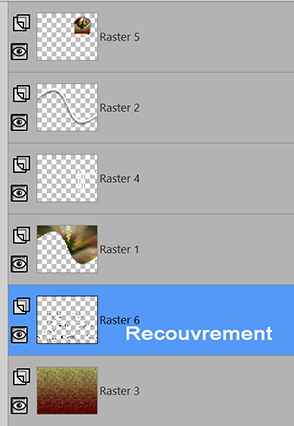
22. Activer le calque supérieur
Copier et coller le tube personnage
Placer à gauche
Ombre portée au choix
23. Image – Ajouter des bordures
1 pixel – couleur blanche
3 pixels – couleur avant plan
10 pixels – couleur blanche
3 pixels – couleur avant plan
Sélections – Sélectionner tout
Image – Ajouter des bordures
35 pixels – couleur blanche
Ombre portée : 0, 0, 70, 20, couleur noire
Ne rien sélectionner
24. Copier et Coller le tube Titulo_LoveLetter
Outil sélectionner (k) Position horiz. : 435, Position vert. : 522.
25. Image – Ajouter des bordures
3 pixels – couleur avant plan
26. Signer votre travail
Aplatir l’image
Enregistrer en format Jpeg
***
Merci d'avoir suivi ce tuto, j'espère qu'il vous a plu
Fait le 02 février 2023
***
Vous pouvez m'envoyer vos versions,
je me ferai un plaisir de les mettre sur la galerie
colybrix@hotmail.com
***
Vos versions => Ici
-
Commentaires





















